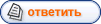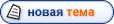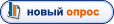Обгорели? Фотошоп вам в помощь!
Итак, фото у нас открыто, жмем Ctrl+J чтобы скопировать фоновый слой. 
Теперь жмем Ctrl+M, для того, чтобы вызвать панель Curves. Отредактируйте линию так, как показано на рисунке ниже (строго говоря, если вы потяните линию вверх и влево, то вы уберете загар, а если вниз и вправо - добавите):

Теперь самое интересное. На панели инструментов палитры слоев нажмите кнопку Add vector mask, как показано на рисунке:

Выберите черный цвет для foreground color:

Теперь вы должны убедиться, что дальнейшие действия будут производиться с маской. Для этого просто кликните на белую иконку маски справа от иконки вашего верхнего слоя, она обведется рамкой. Если ничего не произошло, значит ваша маска уже выделена. Нажмите Shift+F5. В появившемся окне ничего не меняйте, а просто нажмите ОК.

Таким образом мы залили нашу маску (не слой, а маску) черным цветом.

Обратите внимание, что вы снова видите нижний слой без изменений. Если это так, значит пока все идет хорошо =). Теперь выберите для foreground color белый цвет и инструмент кисть с мягкими краями.

Сейчас вы должны провести кистью в тех местах, где считаете, что загар черезчур сильный или ваша кожа обгорела. Для изменения размера кисти используйте клавиши "]" и "[". Не трогайте только волосы, глаза, губы, брови и усы (если они присутствуют на фото, конечно). Для чистоты эксперимента я провел кистью по всей коже девушки, за исключением вышеперечисленных участков. Обратите внимание, как меняется ваша маска:
Добавлено (05.07.2010, 21:15)
---------------------------------------------

Чтож, наша работа практически завершена. Остался последний шаг, самый творческий =). Поставьте прозрачность слоя с маской, например 50%. Таким образом, вы можете регулировать интенсивность отображения ваших исправлений. Вы можете и не трогать прозрачность, по желанию. Но для придания большей естественности вашей работе, я советую все-таки выставлять прозрачность приблизительно 50-70%, в зависимости от случая.

Итак, получаем результат:

С помощью этого приема вы можете также избавиться от красных пятен на лице, от светлых пятен, от лишнего блеска и т.п.